У најновијој надоградњи оперативног система Windows 10, функција матичне групе је уклоњена. Ова функција је претходно омогућавала дељење фајлова кроз локалну мрежу. Многи корисници су на матичну групу гледали као на интегралну функцију Windows-а, иако је у суштини представљала једноставну методу дељења унутар мреже. На срећу, дељење фајлова је и даље изузетно једноставно, чак и без матичне групе. У наставку следи детаљан опис како се то ради.
Дељење фајлова без употребе матичне групе
Да бисте успешно делили фајлове без потребе за матичном групом, прво је неопходно да омогућите дељење фајлова преко мреже. Најбржи начин да то учините је да кликнете на опцију „Мрежа“ која се налази у навигационој траци Филе Екплорер-а. У случају да је дељење мреже тренутно онемогућено, појавиће се жута трака на врху прозора, на коју можете кликнути да бисте га активирали.
Други начин је да приступите апликацији „Подешавања“, а затим изаберете „Мрежа и интернет“. У оквиру овог менија, пронађите картицу „Статус“ и кликните на „Опције дељења“. Ово ће отворити контролну таблу са већ проширеним одељком. Унутар овог одељка, потребно је укључити опцију „Откривање мреже“.
Омогућавањем откривања мреже, други рачунари који су повезани на исту мрежу могуће је да виде ваш систем.

Можете да делите појединачне фајлове или читаве фолдере са било ким на мрежи. У Филе Екплорер-у, пронађите фајл или фолдер који желите да поделите. Кликните десним тастером миша на њега и из менија одаберите опцију „Дај приступ“. Иако ће се појавити неке опције које се односе на матичну групу, оне се ту налазе због недостатка пажљивог прегледа од стране Microsoft-а. Ви треба да одаберете опцију „Специфични људи“.
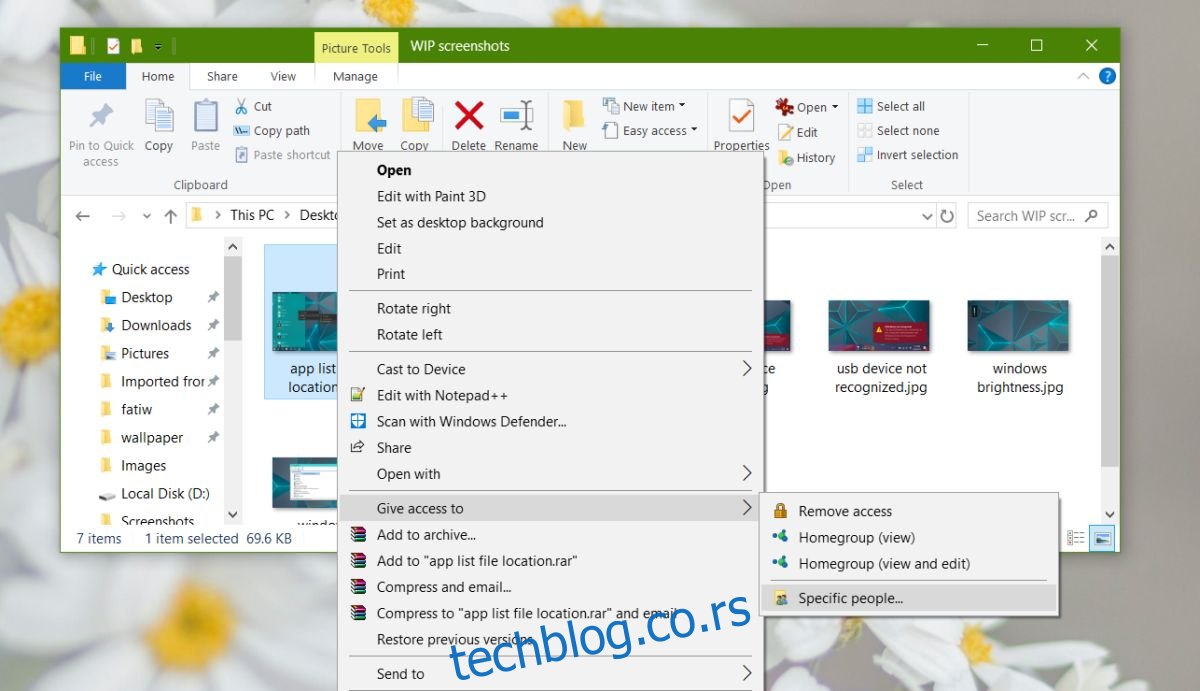
На следећем екрану, можете да унесете име рачунара са којим желите да делите фајлове, или можете да одаберете опцију „Сви“, чиме омогућавате приступ свим корисницима на мрежи.

Након што је фајл подељен, добићете линк до њега на вашем систему. Овај линк морате послати особи која жели да приступи фајлу.
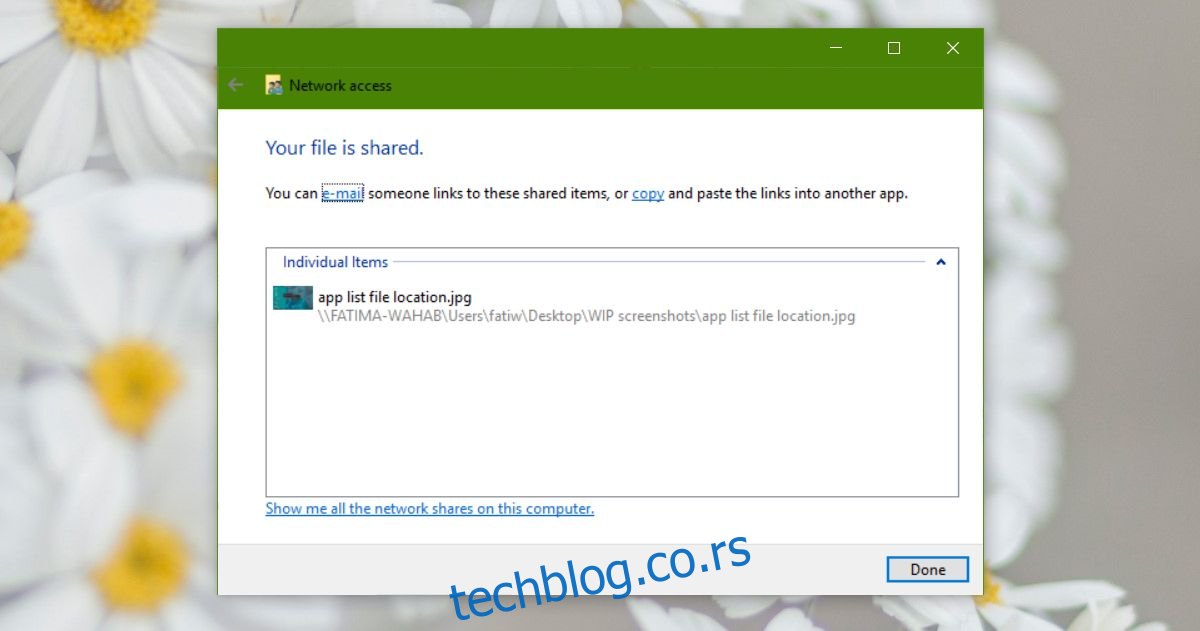
Опције „Дај приступ“ доступне су само за фајлове и фолдере који се налазе на вашем Windows диску, обично означеном као диск C. На другим дисковима, ова опција се неће појавити када кликнете десним тастером миша на фајл или фолдер.
Дељење у близини
Ако вам се горе наведени процес чини компликованим, можете да користите опцију „Дељење у близини“, која је знатно једноставнија. Ова опција не захтева одобравање приступа фајлу, нити компликовано подешавање дозвола. Уколико је систем са којим желите да делите фајлове на истој мрежи као и ви, можете га делити кроз контекстни мени.
Microsoft такође предлаже коришћење cloud сервиса попут OneDrive-a за дељење фајлова, што је наведено на њиховој званичној страници за помоћ. Иако овај метод функционише, он је истовремено и начин промовисања њиховог производа. Уместо тога, можете користити алтернативне сервисе попут Dropbox-а или Google Drive-а за исту сврху.